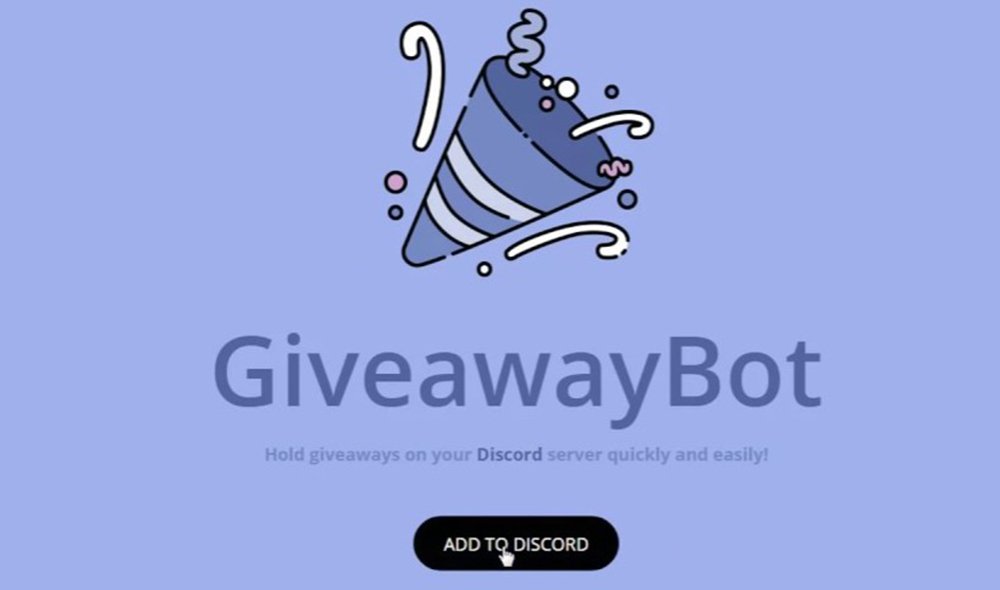Application Discorde est devenu le principal service de communication entre fans de jeux vidéo ou des joueurs plus compétitifs, une sorte de chat gratuit que de nombreux utilisateurs utilisent pour communiquer en temps réel dans vos jeux multijoueurs en ligne pour PC. Bien qu'au-delà de ses utilisations pour les conversations dans le monde des joueurs, Discord offre de nombreuses applications et possibilités ; C'est pourquoi nous vous proposons les meilleures astuces pour tirer le meilleur parti des chats dans ton jeux en ligne.
Les meilleures astuces Discord
L'application Discord est disponible sur plusieurs plateformes ; Nous vous proposons ci-dessous ses principales versions et leurs liens directs officiels à télécharger :
Meilleurs raccourcis clavier Discord
Une fois que nous avons installé Discord sur notre PC, nous pouvons commencer à utiliser le différents raccourcis clavier pour utiliser vos outils de manière plus confortable et plus rapide. Nous pouvons toujours visualiser les raccourcis clavier en appuyant sur Contrôle + /. Les raccourcis clavier les plus intéressants sont :
- Naviguer entre les serveurs: Ctrl + ALT + Flèche HAUT / Ctrl + ALT + Flèche BAS
- Naviguer entre les chaînes: ALT + Flèche HAUT / ALT + Flèche BAS
- Parcourir les chaînes non lues: ALT + Maj + Flèche HAUT / ALT + Maj + Flèche BAS
- Naviguez entre les chaînes non lues avec des mentions: Ctrl + Maj + ALT + Flèche HAUT / Ctrl + Maj + ALT + Flèche BAS
- Marquer la chaîne comme lue: Échappement
- Marquer le serveur comme lu: Maj + Échap
- Activer les raccourcis clavier: Contrôle + /
- Revenir au canal de texte précédent: Contrôle + B
- Revenir au canal audio actif: Contrôle + ALT + A
- Afficher la fenêtre contextuelle du message épinglé: Contrôle + P
- Afficher la fenêtre contextuelle de mention: Contrôle + @
- Afficher la liste des membres de la chaîne: Contrôle + U
- Afficher la liste des Emojis: Contrôle + E
- Déplacer le chat vers le haut ou vers le bas: Page précédente / Page suivante
- Aller au message non lu le plus ancien: Maj + Page précédente
- Créer ou rejoindre un serveur: Contrôle + Maj + N
- Répondre à un appel entrant: Contrôle + Entrée
- Rechercher ou démarrer un message direct: Contrôle + K
- Rejeter l'appel entrant: Échappement
- Créer un groupe privé: Contrôle + Maj + T
- Démarrer un appel en chat privé ou en groupe: Contrôle + [
- Zone de texte centrale: onglet
- Revenir au canal audio connecté: ALT + Flèche gauche
- Revenir au canal de texte précédent: ALT + Flèche gauche
- Muet: Contrôle + Maj + M
- Assourdir: Contrôle + Maj + D
- Aide: Contrôle + Maj + H
- Télécharger un fichier: Contrôle + Maj + U

Recherchez, rejoignez ou créez vos serveurs
Comme le légendaire IRC, Discord s'appuie sur son propres serveurs à exécuter, avec ses propres canaux, administrateurs, utilisateurs et même bots, avec ses propres règles de fonctionnement. Par conséquent, nous pouvons choisir les serveurs que nous aimons le plus ou même créer nos propres serveurs. Ainsi, nous pouvons recourir à des pages comme Discord.moi, Disboard.org soit Discordservers.com, entre autres, de choisir les serveurs et d'y accéder via leurs liens et le bouton Accepter l'invitation.
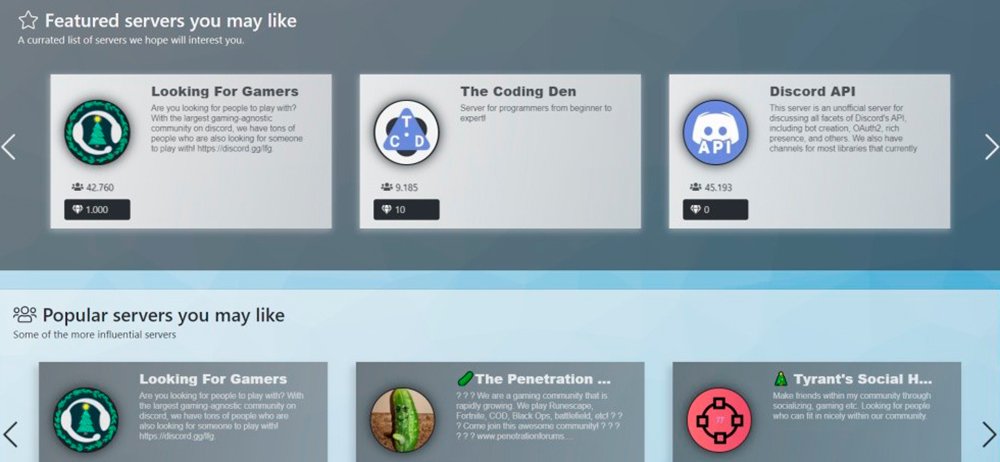
D'autre part, nous pouvons également créer nos propres serveurs Discord, grâce auxquels nous pouvons profiter d'une meilleure communication avec nos amis de manière environnement privé, contrôlé et sécurisé, notamment dans les jeux vidéo. Pour ce faire, et via l'icône «+" dans la colonne des serveurs disponibles, choisissez l'option Créer un serveur; Vous pouvez choisir entre autres le nom du serveur, ainsi que obtenir un lien d'accès pour le reste des utilisateurs.
Configurer les administrateurs de chaîne
Dans les cas où l'on trouve des serveurs de taille considérable avec de nombreux utilisateurs connectés, il est conseillé d'établir différents rôles pour gérer au mieux le canal. Ainsi, nous pouvons accéder aux options d'administration via le icône de roue dentée situé à droite du nom de la chaîne, dans la section Autorisations.
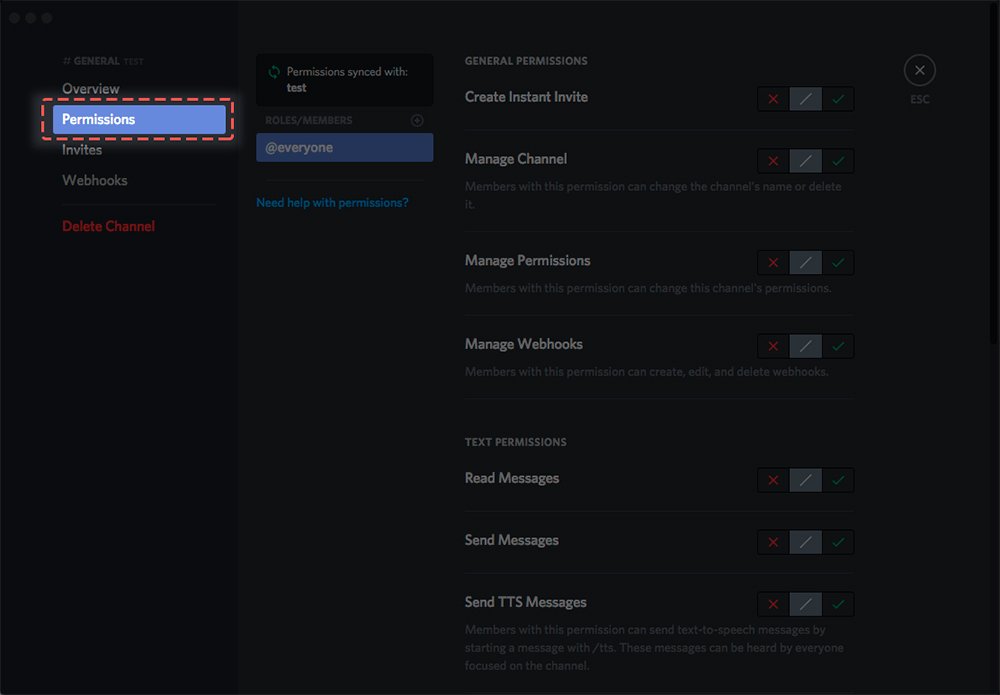
À travers de Autorisations nous pouvons ajouter des utilisateurs ou créer des rôles pour chacun d'eux ; Les utilisateurs disposant d'autorisations d'administrateur pourront créer des invitations, accorder des autorisations d'administration, modifier les autorisations, modifier le nom de la chaîne ou même supprimer la chaîne.
Mentions en vedette pour les groupes d'utilisateurs
Dans les groupes avec de nombreux utilisateurs connectés, nous pouvons faire des mentions de groupe pour communiquer des choses importantes. Pour cela on peut écrire @ici au début du message surligné pour avertir tous ses membres ou écrire @tout le monde avant le message en surbrillance afin qu'il atteigne tous les utilisateurs, qu'ils soient connectés ou non.
Ajuster les intervalles d'écriture des utilisateurs
Si les utilisateurs d'un canal écrivent trop et que c'est ennuyeux, nous pouvons toujours ajuster l'intervalle d'écriture des participants grâce à la fonction mode lent; ainsi, et à travers un barre de temps, on peut ajuster les délais entre les messages, évitant ainsi une saturation indésirable des messages.

Utiliser le chat vocal et les appels vidéo
Bien qu'au-delà des chats écrits, nous pouvons toujours utiliser des chats vocaux et même des appels vidéo. Ainsi, si nous activons le chat vocal, les utilisateurs du canal pourront utiliser le microphone pour profiter d'une communication plus fluide ; Les chats vocaux seront identifiés grâce à un icône de haut-parleur situé à côté du nom de la chaîne, une fonction très intéressante pour les utilisateurs jeux vidéo en ligne.

D’un autre côté, on peut aussi utiliser la fonction appel vidéo Si l'on veut se voir les visages avec le reste des participants de la chaîne, une fonction très intéressante qui va au-delà des fonctions dédiées aux jeux vidéo, comme dans les milieux professionnels.
Partagez votre écran avec d'autres utilisateurs
Comme pour d'autres services de communication en ligne, nous pouvons partager notre écran avec d'autres utilisateurs pour en signaler un aspect spécifique et ainsi améliorer la communication. Pour ce faire, une fois un appel vidéo démarré, nous pouvons afficher un menu en bas de l'écran pour afficher des options supplémentaires. Juste à côté du bouton Déconnecter des icônes apparaîtront Allumer et Éteignez la webcam, en plus de l'option Démarrer le partage d'écran.
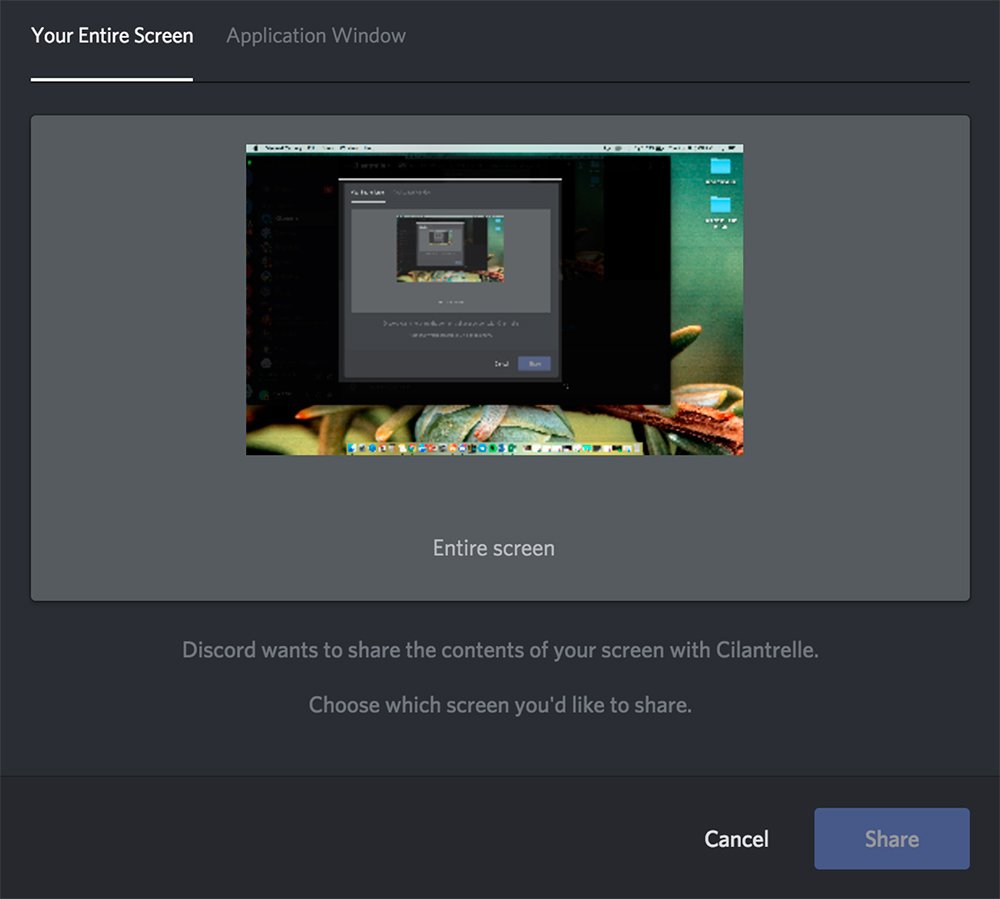
Jouez à vos jeux vidéo installés depuis Discord
Les joueurs réguliers de jeux vidéo disposent dans Discord d'un outil très efficace pour leurs communications, parmi lesquels la possibilité de profiter raccourcis ou lanceurs spécifiques aux jeux vidéo que nous avons installé dans notre PC, que ce soit Vapeur, Origine ou d'autres plateformes numériques, en plus de la boutique Discord elle-même.
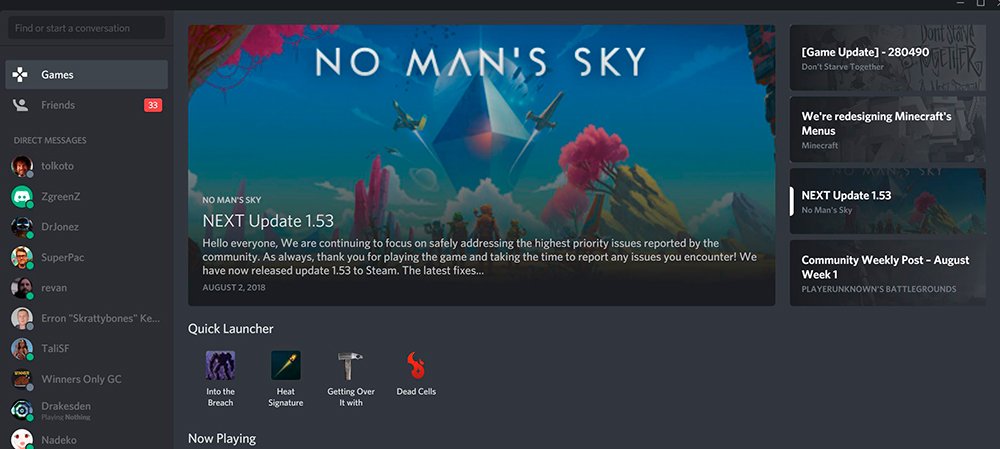
Ainsi, et par la même page Activité de démarrage, nous pouvons visualiser les jeux vidéo que nous avons installés sur notre ordinateur via la section lanceur rapide. De même, nous pouvons également accéder à ces raccourcis via la section Bibliothèque, où seront affichés tous les jeux que nous avons installés.
Configurer les visuels de superposition
Grâce à la fonction Recouvrir, Discord peut afficher à l'écran certains éléments liés à l'application elle-même lorsque nous jouons à nos jeux vidéo préférés, comme les avatars de nos collègues, leurs noms d'utilisateur ou les chats en temps réel. Grâce à cette option, nous pouvons déterminer si nous voulons qu'ils apparaissent ou non et leur position sur l'écran.
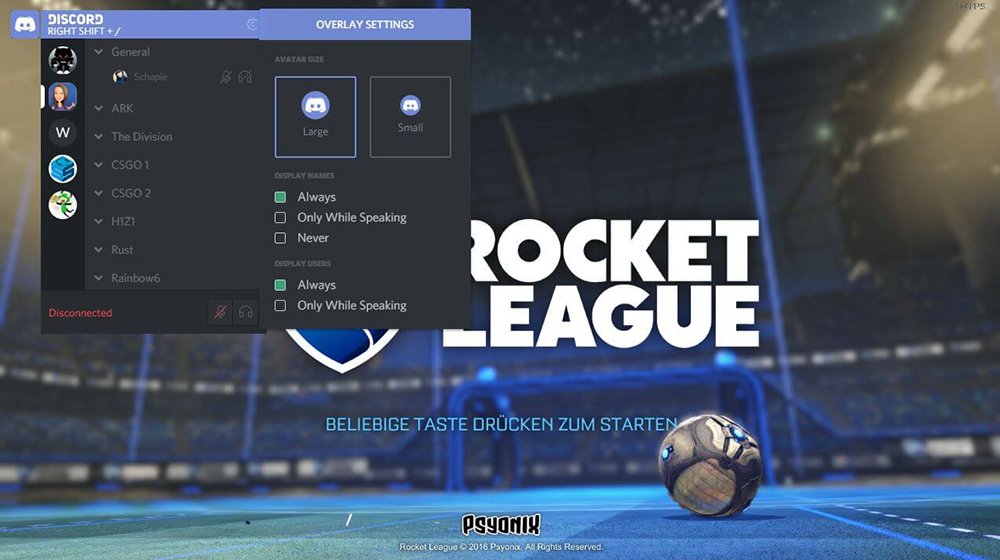
Pour modifier les options Recouvrir nous devons accéder aux options via le icône de roue dentée situé à côté du nom d'utilisateur en bas de l'écran. A l'intérieur, nous verrons l'option Recouvrir que nous pouvons activer ou désactiver, choisir de toujours l'afficher ou seulement lorsque quelqu'un envoie un message ou le coin dans lequel nous souhaitons que lesdites notifications apparaissent.
Organisez des cadeaux via un bot
Les serveurs comptant de nombreux utilisateurs disposent de plusieurs outils communautaires qui vous permettent d'effectuer de nombreuses actions différentes, telles que tirages au sort parmi ses utilisateurs. Ainsi, et grâce à l'outil CadeauBot, nous pourrons créer et réaliser des cadeaux rapidement et en toute « légalité », sans craindre que quiconque nous accuse de tricherie.